Como abrir arquivos FLV no Windows e Mac de maneira eficaz e segura
Você já se deparou com uma situação em que baixou um arquivo FLV em seu computador e ficou ansioso para assisti-lo? Mas quando você tenta abri-lo, fica frustrado porque seu reprodutor de mídia padrão não reconhece o formato.
Você está no lugar certo se estiver se perguntando o que é um arquivo FLV e como reproduzi-lo em sistemas Windows 10 ou Mac. Este guia fornece soluções sobre como visualizar arquivos FLV com um clique.
Parte 1. O que é um arquivo FLV?
O arquivo FLV é um formato desenvolvido pela Adobe Systems. Ele representa o conteúdo de vídeo armazenado no formato contêiner Adobe Flash Video. Cada arquivo normalmente contém um breve cabeçalho e fluxos de áudio e vídeo sincronizados. FLV é a abreviação de Flash Video e os arquivos FLV possuem a extensão “.flv”.
Recursos do arquivo FLV
- Ele é adaptado para streaming on-line, incluindo tamanhos de arquivo compactos para uso eficiente da largura de banda.
- Sua natureza incorporável facilita a integração perfeita em páginas da web, ao mesmo tempo que oferece suporte a elementos interativos, como botões clicáveis.
- FLV mantém a sincronização entre fluxos de áudio e vídeo e oferece suporte a metadados para fins organizacionais.
- FLV permanece compatível com várias plataformas, embora exija o plugin Adobe Flash Player para reprodução em navegadores da web.
- Ele se adapta a vários codecs para opções flexíveis de compactação.
A otimização de streaming, a compactação e os recursos interativos do FLV ainda são relevantes para aplicações multimídia on-line específicas. No entanto, agora está ofuscado por formatos mais recentes.

Parte 2. Reproduza arquivos FLV convertendo-os com HitPaw Univd (HitPaw Video Converter)
Uma das maneiras eficazes de abrir esse formato de arquivo FLV é convertê-lo. HitPaw Univd oferece conversão de arquivos rápida e fácil com um único clique. Esta ferramenta abrangente agiliza o download, a conversão e a edição de filmes, garantindo facilidade de uso para os usuários.
Depois de convertidos, os vídeos podem ser facilmente compartilhados em qualquer plataforma desejada. HitPaw Univd permite uma conversão perfeita e profissional de M4V para MP4. Os usuários podem acessar uma ferramenta versátil com opção de download gratuito que converte arquivos de vídeo e áudio em mais de mil formatos e dispositivos.
Por que escolher HitPaw Univd para reproduzir arquivos FLV
- Capaz de transformar arquivos de vídeo em trilhas de áudio, converter vídeos em GIFs e alterar formatos de imagem
- Oferece mais de 200 opções de formato, abrangendo formatos de vídeo e áudio menos comuns
- Facilita a aceleração de hardware e preserva a qualidade durante a conversão
- Converte em lote com eficiência até 5.000 arquivos de vídeo em velocidades extremamente rápidas.
- Ferramenta robusta para baixar músicas, fotos e vídeos.
- Fornece amplas ferramentas de edição para ajustar seus arquivos de áudio e vídeo de acordo com suas preferências.
Etapas para usar o vídeo HitPaw para reproduzir arquivos FLV
Passo 1. Comece instalando o HitPaw Univd no seu dispositivo.
Passo 2. Inicie o HitPaw Univd e clique no ícone “Adicionar vídeo” para importar seu arquivo MP4 da biblioteca do seu computador.

Passo 3. Assim que o vídeo estiver disponível, selecione MP4 ou outros formatos como formato de vídeo de saída.

Passo 4. Depois de escolher o formato de saída, você pode decidir o local para salvar o arquivo. clique em “Converter” para iniciar o processo de conversão de FLV para MP4. Aguarde a conclusão do processo.

Parte 3. Como abrir arquivos FLV no Windows 10 de outras maneiras?
Embora o Windows Media Player padrão no Windows 10 suporte formatos de mídia padrão como MP4, WMV e MP3, ele não possui os codecs para arquivos FLV. A tentativa de abrir o reprodutor FLV do Windows normalmente resulta em uma mensagem de erro indicando que a extensão não foi reconhecida.
Felizmente, você pode resolver esse problema de várias maneiras: alterando o codec FLV para um compatível, instalando o codec FLV ausente ou encontrando um reprodutor FLV alternativo para Windows 10. Veja como assistir arquivos FLV no Windows de maneira eficaz.
1. Instale um codec FLV
Como reproduzir arquivos FLV no Windows? Para habilitar a reprodução de FLV no Windows 10, instale o codec ausente de fontes externas, como o K-Lite Codec Pack, uma opção altamente recomendada. Siga estas etapas simples para instalar o codec FLV e reproduzir o arquivo FLV no Windows:
Passo 1. Visite o site do K-Lite Codec Pack.

Passo 2. Baixe a versão padrão para o seu PC.
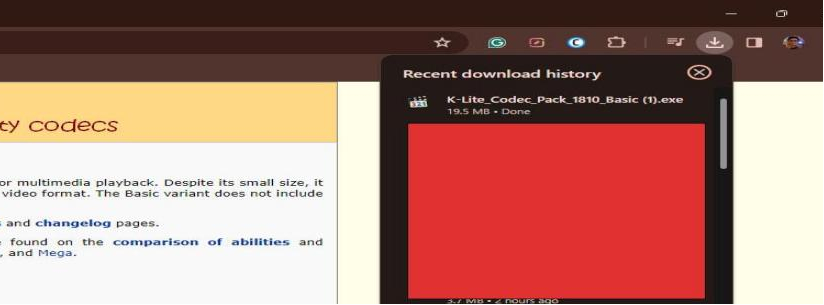
Passo 3. Execute o arquivo .exe baixado e siga as instruções na tela para concluir a instalação do codec para o seu reprodutor de mídia.
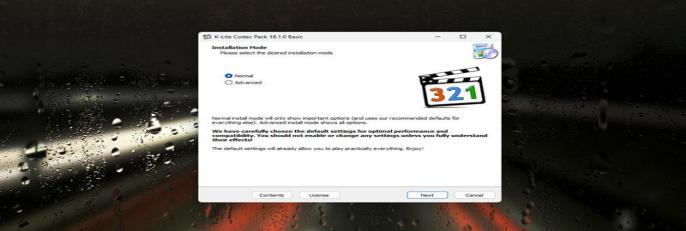
Passo 4. Após a instalação, tente reproduzir arquivos FLV em seu reprodutor de mídia para verificar se o problema foi resolvido.
Se você estiver preocupado com possíveis problemas do sistema, considere soluções alternativas ou a utilização de reprodutores de mídia FLV discutidos na seção subsequente.
2. Utilize o VLC Player
Além do Windows Media Player, várias opções de software reprodutor de mídia de terceiros estão disponíveis. Uma das opções mais conhecidas é o VLC Media Player, aclamado por lidar com vários formatos de vídeo e áudio, incluindo arquivos FLV. Notavelmente, o VLC é multiplataforma e oferecido totalmente gratuito.
Passo 1. Abra o VLC Media Player clicando em seu ícone, semelhante a um cone de trânsito laranja, na área de trabalho, no menu Iniciar do Windows ou na pasta Aplicativos do Mac.
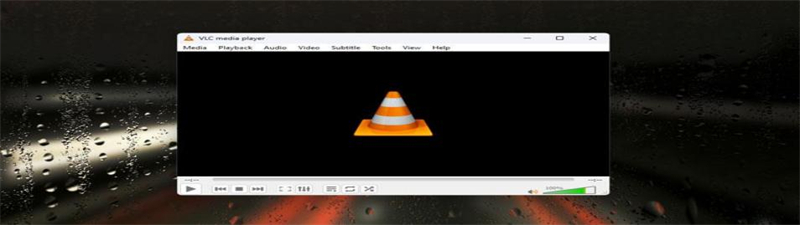
Passo 2. Clique em “Mídia” (Windows) ou “Arquivo” (Mac) na barra de menu na parte superior da janela do VLC e selecione “Abrir arquivo” no menu suspenso.
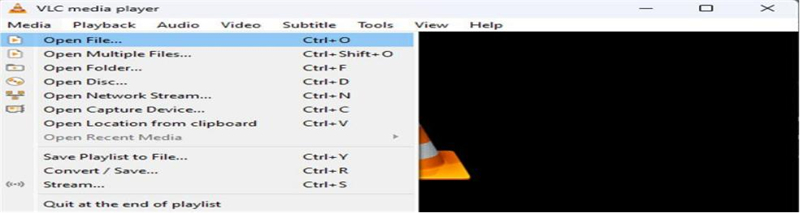
Passo 3. Navegue até o local do seu arquivo FLV usando o navegador de arquivos e clique em “Abrir” para abrir o arquivo.
Passo 4. Arraste e solte o arquivo FLV na janela do VLC Media Player.
Parte 4. Como abrir arquivos FLV no Mac de outras maneiras?
Em primeiro lugar, é importante observar que o Mac não oferece suporte nativo a arquivos FLV. As especificações oficiais da Apple mostram que os formatos de vídeo suportados incluem MOV, MP4, MT2S/MTS e AVI. A tentativa de abrir um arquivo .flv ou .swf com o QuickTime Player falhará, solicitando que você procure software adicional para permitir que o QuickTime Player abra esses vídeos.
Descrevemos três maneiras de reproduzir arquivos FLV perfeitamente, aproveitando as melhores opções de conversor de vídeo e reprodutores de vídeo FLV personalizados para usuários de Mac. Vamos mergulhar.
1. Use o QuickTime Player
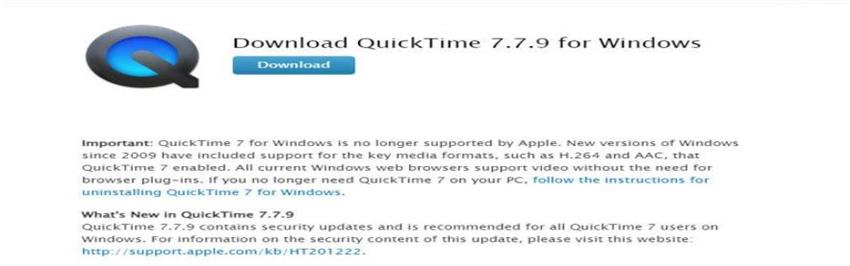
Para usar o QuickTime no seu Mac para reproduzir arquivos FLV, você precisará instalar o plugin Perian, um componente de terceiros compatível com QuickTime 7.6.6.
Passo 1. Após instalar o plugin, reinicie o seu Mac.
Passo 2. Inicie o QuickTime e importe seu vídeo FLV. A reprodução deve começar, permitindo que você reproduza seu arquivo FLV perfeitamente.
2. Adobe Media Player
Se o seu navegador tiver instalado o plug-in Adobe Flash Player, você poderá visualizar vídeos FLV online diretamente. No entanto, a maioria dos reprodutores de mídia pode não suportar arquivos FLV quando baixados para o disco rígido local. Aqui estão soluções para abrir e reproduzir vídeos com a extensão .flv:
Os arquivos FLV são desenvolvidos pela Adobe para serem abertos no Adobe Animate e no Flash Player gratuito da Adobe. Você pode baixá-los no site da Adobe. Se o seu navegador já possui o plugin Adobe Flash Player instalado, basta arrastar e soltar o arquivo FLV em seu navegador. Além disso, o Adobe Premiere Pro pode ler e reproduzir vídeos com extensão FLV.
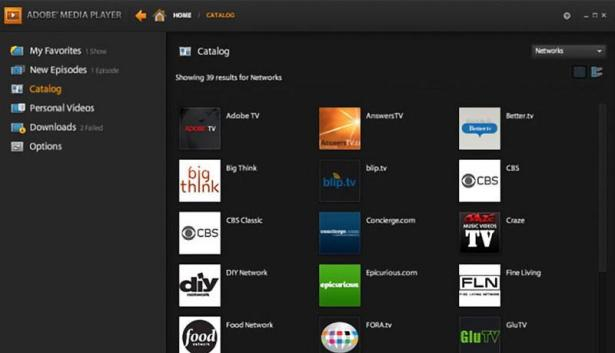
Parte 5. Perguntas frequentes sobre reprodução de arquivos FLV
P1. Como faço para converter FLV para MP4?
R1. Você pode usar várias ferramentas de software online para converter FLV (Flash Video) para o formato MP4. O HitPaw Univd simplificou a localização de uma ferramenta adequada para converter FLV em MP4.
P2. O arquivo FLV apresenta perdas?
R2. FLV utiliza formatos com perdas para codificação de vídeos para manter o tamanho dos arquivos pequenos e carregar mais rápido. Normalmente, os arquivos FLV codificam áudio usando o formato MP3 e vídeo usando o formato H.264.
O resultado final
Discutimos muitos métodos para ajudá-lo a reproduzir arquivos FLV corretamente no Mac e no Windows. Você pode escolher a solução que melhor se adapta às suas necessidades. No entanto, ele pode estar corrompido se o arquivo FLV ainda não for reproduzido. Considere baixar novamente o arquivo ou utilizar uma ferramenta de reparo de vídeo para corrigi-lo nesses casos.
Apesar da idade, o FLV continua sendo um formato de vídeo amplamente utilizado. Se você encontrar dificuldades para abrir arquivos FLV no Windows ou Mac, considere utilizar o software HitPaw Univd (HitPaw Video Converter) . Esta ferramenta abrangente permite reparar vários formatos de arquivo com facilidade. Com este software, o processo de reparo é simplificado e direto, oferecendo uma experiência descomplicada.






 HitPaw FotorPea
HitPaw FotorPea HitPaw VikPea
HitPaw VikPea
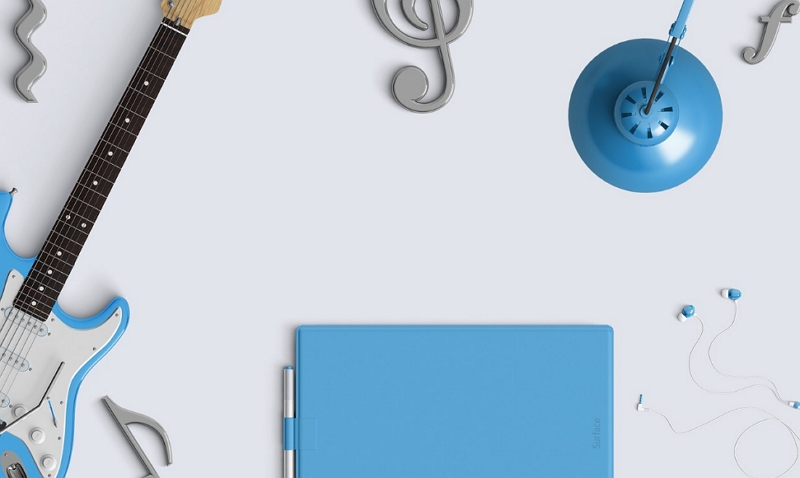



Compartilhar este artigo:
Selecionar a classificação do produto:
Antônio García
Editor-em-Chefe
Trabalho como freelancer há mais de cinco anos. Sempre fico impressionado quando descubro coisas novas e os conhecimentos mais recentes. Acho que a vida não tem limites, mas eu não conheço limites.
Ver todos os ArtigosDeixar um Comentário
Criar sua avaliação sobre os artigos do HitPaw